
Berlangganan album bersama di Foto di Mac
Jika Anda menggunakan iCloud, pengguna iCloud lainnya dapat mengundang Anda untuk berlangganan album bersamanya. Setelah berlangganan, Anda dapat melihat, berkomentar, serta mengunduh isi dalam album bersama—dan bahkan memposting foto dan klip video baru ke album (jika pemilik album mengizinkannya). Anda dapat berhenti berlangganan album foto bersama kapan pun.
Berlangganan album bersama
Saat Anda menerima undangan email ke album bersama, album baru muncul di bawah Album Bersama di bar samping Foto.
Di email undangan, klik Berlangganan, lalu klik Bergabung.
Berhenti berlangganan album bersama
Untuk berhenti berlangganan album bersama, hapus album bersama.
PERINGATAN: Jika Anda berhenti berlangganan album bersama, Anda segera kehilangan akses ke foto dan klip video di album bersama di semua perangkat Anda.
Di app Foto
 di Mac Anda, pilih album bersama yang ingin Anda batalkan langganannya di bawah Album Bersama di bar samping.
di Mac Anda, pilih album bersama yang ingin Anda batalkan langganannya di bawah Album Bersama di bar samping.Tekan Command-Delete.
Mengomentari atau menyukai foto di album bersama
Di app Foto
 di Mac Anda, klik album bersama di bawah Album Bersama di bar samping.
di Mac Anda, klik album bersama di bawah Album Bersama di bar samping.Klik dua kali foto, lalu klik
 di pojok kiri bawah foto.
di pojok kiri bawah foto.Di panel yang muncul, lakukan salah satu hal berikut:
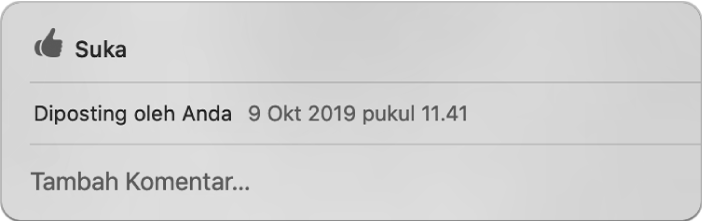
Menyukai foto atau video: Klik Suka.
Menambahkan komentar ke foto atau video: Klik Tambah Komentar, lalu ketik komentar Anda.
Klik Kirim.
Jika Anda menyukai atau berkomentar di item, pemberitahuan akan dikirimkan ke pembuat dan semua pelanggan album foto. Untuk menghapus komentar yang Anda tambahkan item, tempatkan penunjuk di komentar dan klik tombol Hapus.
Menyimpan item dari album bersama ke perpustakaan Foto Anda
Anda dapat mengimpor item dari album bersama ke perpustakaan Foto Anda, lalu edit, bagi item yang telah diperbarui, dan tambahkan item ke album dan proyek Anda.
Di app Foto
 di Mac Anda, klik album bersama di bawah Album Bersama di bar samping.
di Mac Anda, klik album bersama di bawah Album Bersama di bar samping.Pilih foto atau klip video yang ingin Anda simpan, lalu Control-klik item yang dipilih dan pilih Impor.
Item yang telah diimpor muncul di album Impor.
Klik album Impor untuk membukanya.
Pilih item yang diimpor, lalu Control-klik item yang dipilih, pilih Tambahkan ke, dan pilih album atau proyek tempat Anda ingin menambahkan item.